Автозапуск программы при старте сервера
Для начала, следует выяснить, какая из систем инициализации используется в вашем дистрибутиве. Это могут быть SysVInit, Systemd, Upstart, daemontools/runit/s6 или что-то более экзотическое.
Если дистрибутив современный и популярный — в нём, скорее всего, будет использоваться Systemd. Если дистрибутив древний — то там будет SysVInit. Ну а между этими крайностями может происходить всё что угодно.
Далее, следует искать способ сделать искомое уже в рамках вашей системы инициализации.
Ниже я привожу примерные способы добиться желаемого в разных системах инициализации — но лучше смотрите документацию.
Systemd, признак наличия — директория /etc/systemd и программа systemctl
Для автозапуска программы на системе с systemd нужно создать unit-файл и положить его в директорию /etc/systemd/system/
Имя файла будет идентификатором службы. Расширение у файла должно быть .service
[Service] ExecStart=/path/to/program WorkingDirectory=. User=. Group=. [Unit] After=network.target [Install] WantedBy=multi-user.target
Здесь строка After=network.target означает, что службу нужно загружать только после того как сетевые подключения начнут работать. А WantedBy=multi-user.target означает, что служба должна загружаться при обычном старте сервера.
Как убрать программы из автозагрузки
Также тут предполагается, что программа после запуска просто начнёт работать, и будет работать пока пока не получит сигнал SIGTERM. Если программа должна поработать и перестать — надо ещё дописать в раздел [Service] настройку Type=oneshot . Ну а если программа — классический демон, то её надо прописывать Type=forking и настройки ExecStop , PIDFile
За дополнительными настройками можно заглянуть в man systemd.unit , man systemd.service и man systemd.exec
Теперь осталось включить службу: systemctl enable имя_службы и запустить её: systemctl start имя_службы .
SysVInit, признак наличия — директории /etc/rc.d и /etc/init.d (последняя также может находиться по пути /etc/rc.d/init.d) и обязательное отсутствие признаков других систем инициализации
Другие системы инициализации могут частично поддерживать sysvinit-скрипты, но нет смысла составлять новый sysvinit-скрипт если можно составить что-то другое.
Тут проще всего добавить запуск вашей программы в файл rc.local:
#!/bin/bash /path/to/program $1″ in start) команды для запуска демона ;; stop) команды для остановки демона ;; esac
Также могут понадобиться команды status, restart, reload и пр. Посмотрите как написаны остальные скрипты в папке /etc/init.d
Если запускаемая программа не является демоном — придётся также найти и использовать обертку-демонизатор, вроде программы start-stop-daemon
Не забудьте сделать скрипт исполняемым ( chmod +x /etc/init.d/имя )
После создания нового скрипта в папке init.d нужно его включить, сделав жесткие ссылки в папке /etc/rc.d. Обычно они делаются вот так:
update-rc.d имя defaults update-rc.d имя enable
Также возможен вариант с chkconfig, но тут придётся добавить в скрипт комментарий специального вида:
Автозагрузка в Windows. Все об оптимизации ПК
# chkconfig: — 98 02 chkconfig —add имя
Возможен и вариант что у вас настолько старый дистрибутив, что нужные ссылки придётся делать вручную. Это уже выходит за рамки ответа, гуглите структуру rc.d и уровни запуска
Upstart, признаки — директория /etc/init
Тут нужно составить конфиг и положить его в /etc/init
exec /path/to/program start on runlevel [23]
runit, признаки — директории /etc/sv, /etc/runit и /etc/service (или /var/service)
Нужно создать каталог /etc/sv/имя_службы, а в нём — файл исполняемый run:
#!/bin/bash exec /path/to/program
Теперь этот сервис можно включить командой
ln -s /etc/sv/имя_службы /etc/service/имя_службы
Источник: ru.stackoverflow.com
Btserver что это за программа в автозагрузке
+ ВЕРХНИЙ / в нижнем регистре
BTSERVER.EXE / btserver.exe
+ Путь установки
C:Program FilesREALTEKRealtek BluetoothBTServer.exe
+ Описание файла
Realtek Bluetooth BTServer Application
+ версия
1 0 67 1
+ Наименование
Bluetooth Software
+ Комментарии
Empty Value.
+ разработчик
Realtek Semiconductor Corporation
+ авторское право
Realtek All Rights Reserved
+ файл MD5
9b5946f316138a917b380bf75ebf366a
Распределение Операционная система
Windows 10 — 79%
Windows 7 — 18%
Windows 8 — 1%
Windows Vista — 0%
Unknown OS — 2%
Распределение Язык Операционной Системы
01 Английский (США) — 29,709s — 49%
02 Английский (Республика Филиппины) — 5,160s — 8%
03 Английский (Австралия) — 4,096s — 6%
04 Английский (Великобритания) — 3,529s — 5%
05 Английский (Сингапур) — 2,884s — 4%
06 Филиппинский (Филиппины) — 2,429s — 4%
07 Немецкий (Германия) — 2,032s — 3%
08 Испанский (Гондурас) — 1,832s — 3%
09 Итальянский (Италия) — 1,717s — 2%
10 Испанский (Боливия) — 1,559s — 2%
11 Испанский (Доминиканская республика) — 1,521s — 2%
12 Арабский (Йемен) — 966s — 1%
13 Английский (Канада) — 925s — 1%
14 Латышский (Латвия) — 859s — 1%
15 Арабский (Ливия) — 397s — 0%
16 Китайский (Гонконг) — 338s — 0%
17 Малайский (Малайзия) — 94s — 0%
18 Английский (Малайзия) — 46s — 0%
19 вьетнамский (Вьетнам) — 41s — 0%
20 Испанский (Коста-Рика) — 39s — 0%
21 Тайский (Таиланд) — 9s — 0%
22 Чешский (Чешская республика) — 8s — 0%
23 Испанский (Испания) — 3s — 0%
WindowexeAllkiller is a free software which can remove unwanted software from your computer at once. WindowexeAllkiller is able to easily remove all Startup, Browser Helper Object, Toolbar, Service, Task Scheduler, Chrome Extension, malware, trojan, ad-popup and so on.
WindowexeAllkiller.com
No Viruses, No Spyware, No Adware, Easy to use, Very powerful. It’s free!
Источник: windowfdb.com
Программа на вашем хост-компьютере разорвала установленное подключение — что делать?
Играя в игры или работая в программах на компьютере, можно увидеть сообщение об ошибке: «Программа на вашем хост-компьютере разорвала установленное подключение». Что это значит и как исправить ошибку – следите за подсказками в статье.
Программы, которые могут прекращать подключение
Эту проблему видят игроки в Minecraft. Внезапно на экране нас уведомляют, что одна из программ на ПК самостоятельно что-то сделала. И теперь мы не можем поиграть онлайн или по сети. Есть два способа решить ошибку с разорванным подключением – быстрый и более времязатратный. Но после этих настроек у вас больше не будет появляться уведомления на экране.
Приложениями, которые могут получить доступ к другим, обычно являются антивирусы. Если игрок не устанавливал их на ПК, значит это делает Защитник или встроенный брандмауэр.
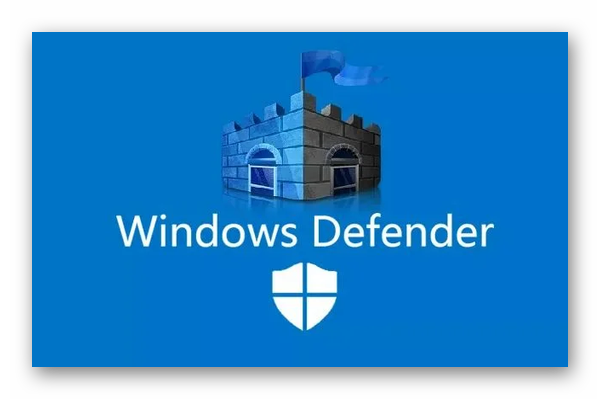
Проблема возникает на лицензионных версиях игры и на пиратках. Тип игровых файлов не влияет на ошибку. Она возникает из-за конфликта программ на компьютере. Антивирусная система каким-то образом блокирует платформу Java и в игре появляется ошибка, которую вы уже видели на своих экранах.
Быстрый способ избавиться от ошибки
Игроки рассказали, что им удалось избавиться от ошибки «Программа на вашем хост-компьютере разорвала установленное подключение» перезапуском платформы Java и игры. Также немаловажно, чтобы версия платформы была последней со всеми обновлениями. Это также может стать причиной проблем с запуском игры. Чтобы продолжить игру в данный момент, нужно удалить процесс Java в диспетчере задач и перезапустить её.
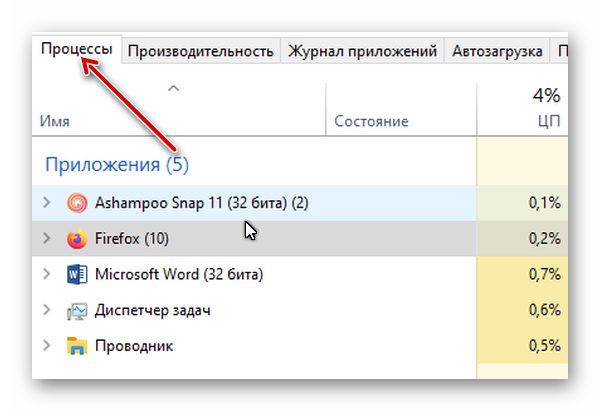
- Открываем ДЗ на компьютере;
- Переходим во вкладку «Процессы»;
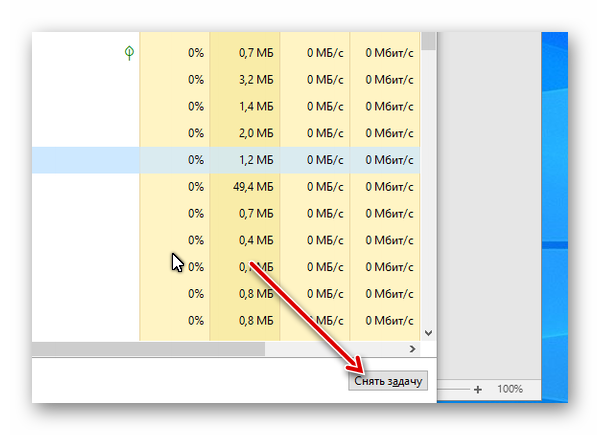
На этом этапе снова запустите Minecraft. Автоматически должна запуститься платформа Java на вашем компьютере. Если вы всё сделали правильно, то игра будет работать без вылетов и прочих ошибок. В окне ДЗ убедитесь, что автозагрузка Джава включена.

Если она выключена, сделайте клик по этой строке и нажмите внизу кнопку «Включить». Попробуйте запустить игру от имени администратора. Это поможет избежать проблем со встроенными антивирусами.
Как отключить Защитник Windows
Есть простой способ проверить, является ли Windows Defender причиной блокировки игры. Нам нужно выключить его на некоторое время и запустить Майнкрафт.
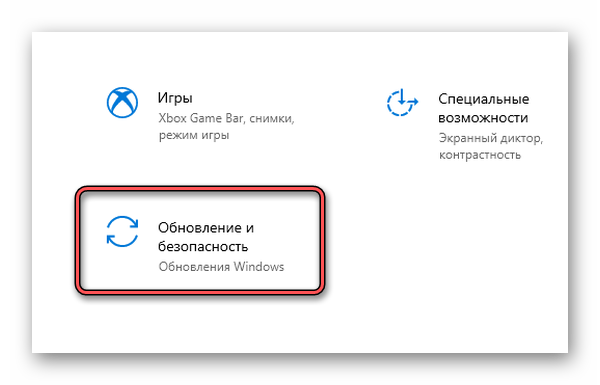
- Переходим в параметры системы, нажав кнопки WIN+I;
- Выбираем пункт «Защита и безопасность»;
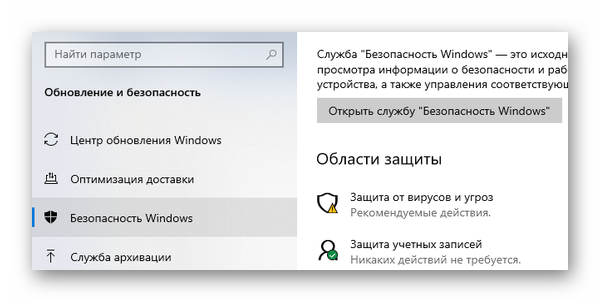
Слева в меню необходимо нажать на строку «Безопасность Windows» и открыть службу безопасности;
Если же получилось исправить ошибку, нужно добавить папку с игрой в исключения антивируса.
Настройка Защитника Windows
Белый список есть и у встроенного антивируса Windows. Если добавить в него программу или игру, их файлы проверяться не будут. Владелец компьютера разрешил этим файлам запускаться без проверки. Это нужно сделать с игрой Minecraft. Или с любой другой, в которой появляется такая же ошибка.
Вернитесь в настройки Защитника через параметры.
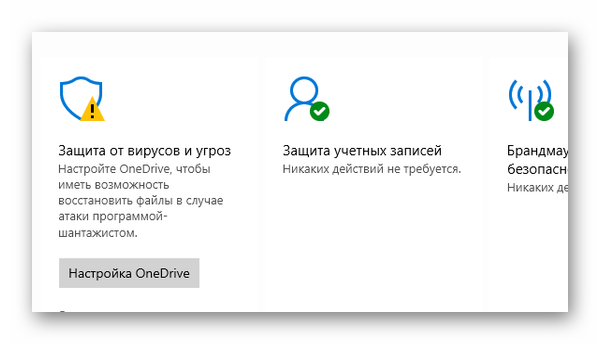
- Переходим в меню на пункт «Безопасность Windows»;
- Открываем параметры безопасности своей системы;
- Нажимаем в главном меню «Защита от вирусов» и переходим к управлению параметрами;

Добавьте сюда другие программы, которые часто блокирует Защитник, например, активаторы для программ или системы. Добавьте не только игру, но и Java, чтобы не возникало проблем с файлами этого приложения.
Добавление в исключение в других антивирусах
Если на вашем компьютере установлены другие антивирусы, в YouTube вы сможете найти инструкции, как настраивать эту программу. Если не получилось избавиться от ошибки при помощи настройки Защитника, настройте также брандмауэр. У межсетевого экрана есть полномочия отключать приложения от сети и блокировать их. Используемые приложения VPN и им подобные могут провоцировать ошибку. Отключите эти программы на своём компьютере, чтобы подключиться к серверу без проблем.
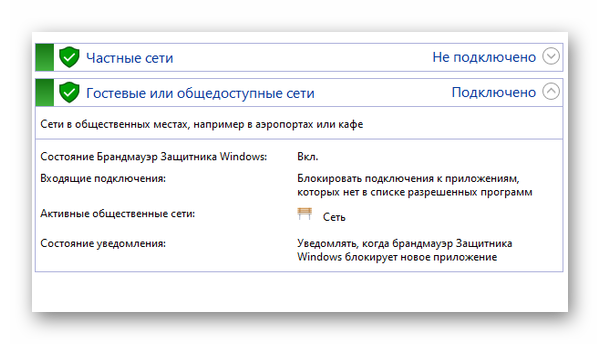
Может помочь переустановка игры, а также приложения Java. При скачивании новой программы из сайта, в ней будут необходимые обновления, которых может требовать система.
Видеоинструкция
Посмотрите, как справиться с проблемой на компьютере, когда на экране вы видите: «Программа на вашем хост-компьютере разорвала установленное подключение».
Источник: rusadmin.biz
Автоматический вход в систему и запуск програм, windows server.
Для некоторых программ очень важна стабильная работа без длительных отключений, простой в течении 1 часа торгового терминала может стоить больших денег. Автоматический запуск нужных приложений поможет избежать простоя в случае перезапуска сервера, в результате обновления Windows, технической неполадки или сбоя.
Для начала, нужно настроить автоматический вход в систему, чтобы приложения запускались без нашего участия.
Выполняем команду control userpasswords2. Это можно сделать кнопками win+r или через консоль.
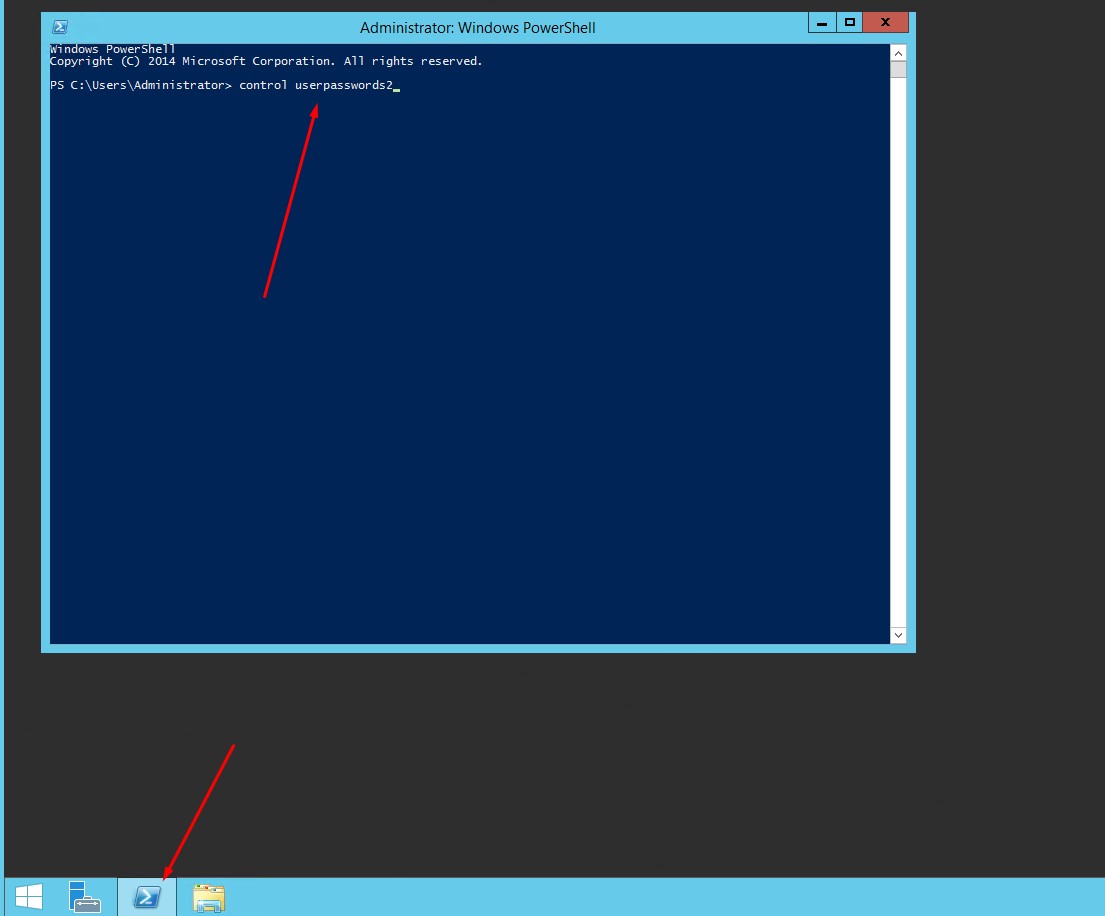
Снимите флажок Требовать ввод имени пользователя и пароль и нажмите ОК.
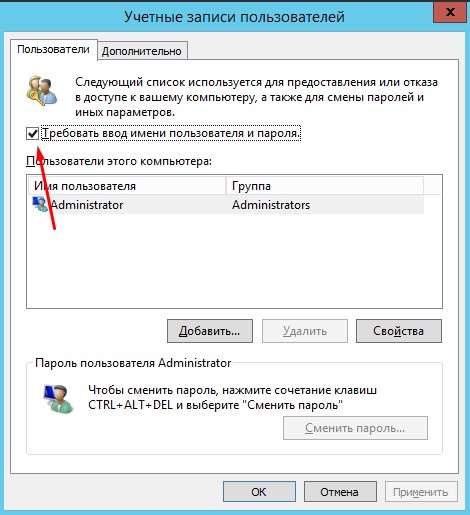
В появившемся окне введите имя пользователя и пароль, которые следует использовать для входа в систему и нажмите кнопку OK.
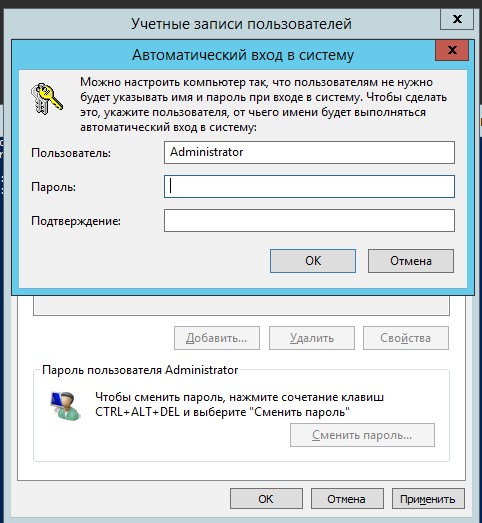
Теперь при запуске windows будет производиться автоматический вход в систему с указанными учетными данными, и мы можем добавить нужную программу в автозапуск.
Переходим по адресу:
C:ProgramDataMicrosoftWindowsStart MenuProgramsStartup
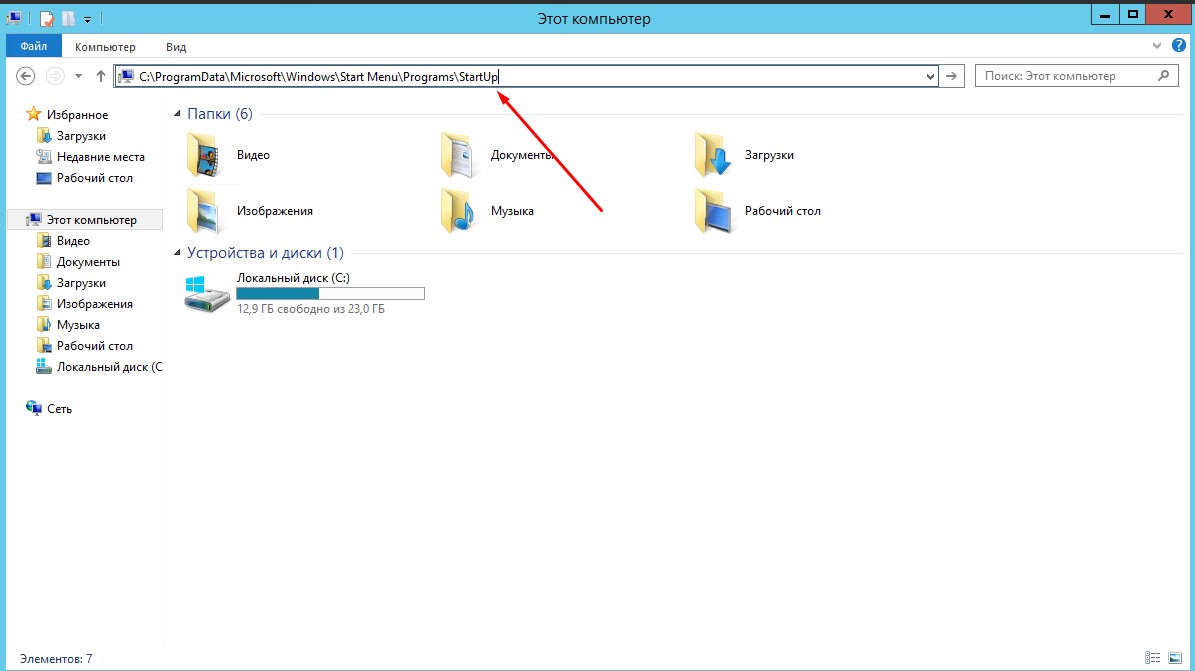
и загружаем в эту папку ярлык программы, которая будет запускаться автоматически. В нашем случае — это ярлык блокнота.
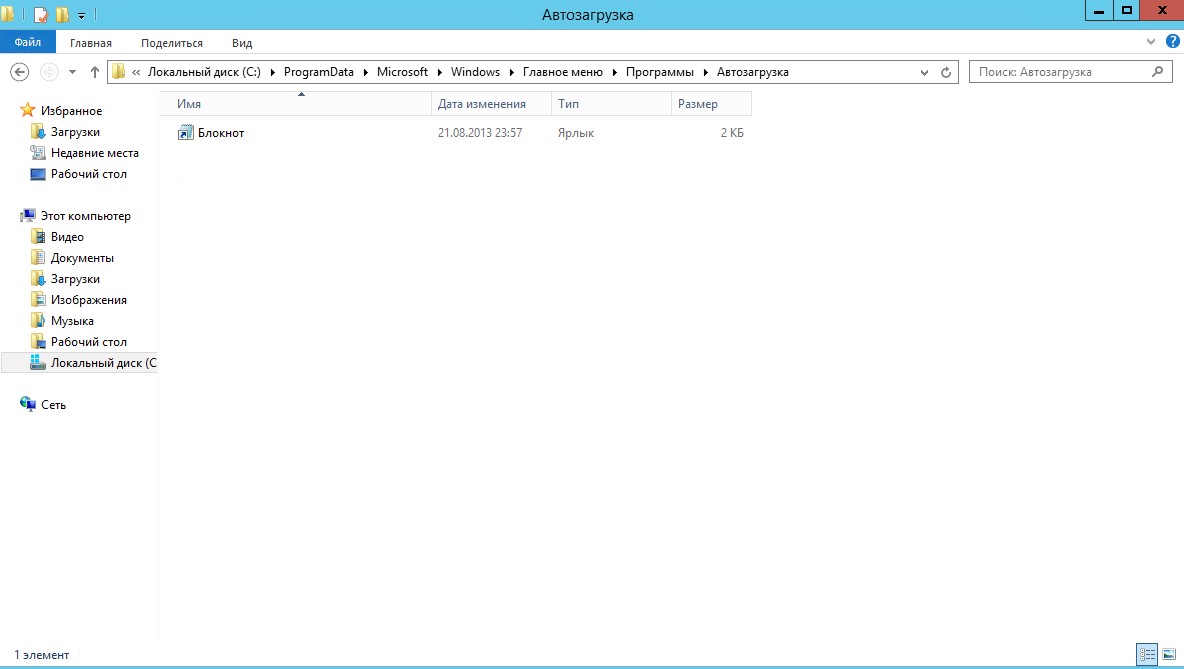
Если программу нужно запускать не для всех пользователей, а для определенного, тогда загружаем ярлык по адресу:
C:UsersUserNameAppDataRoamingMicrosoftWindowsStart MenuProgramsStartup
Для тестирования можно перезагрузить Windows и проверить, что программа запустилась автоматически.
Источник: support-tech.info